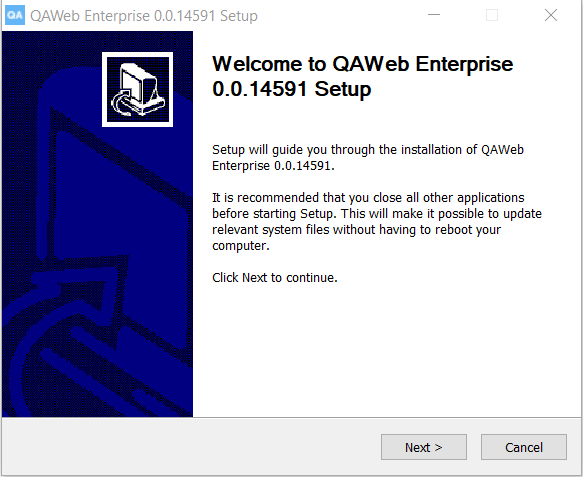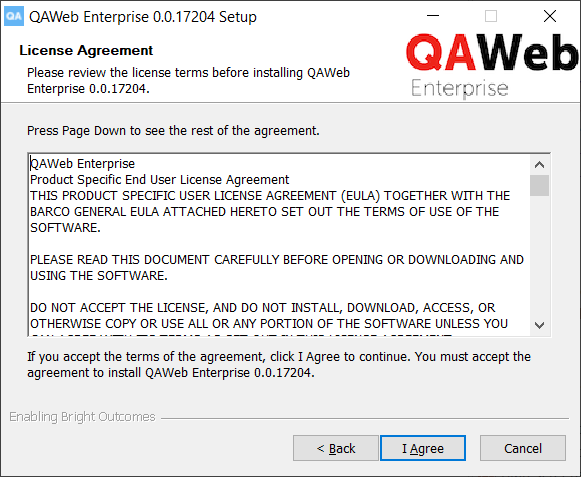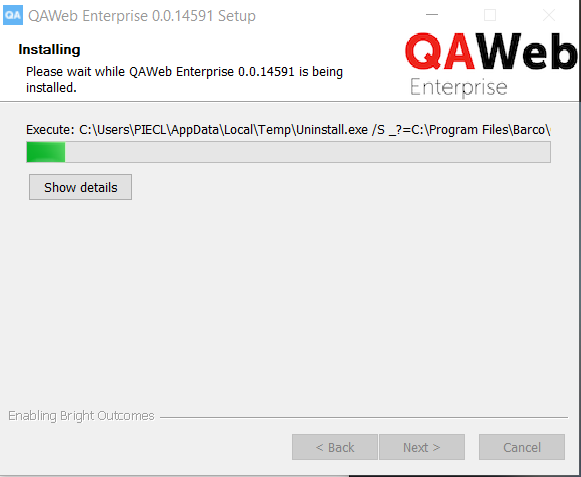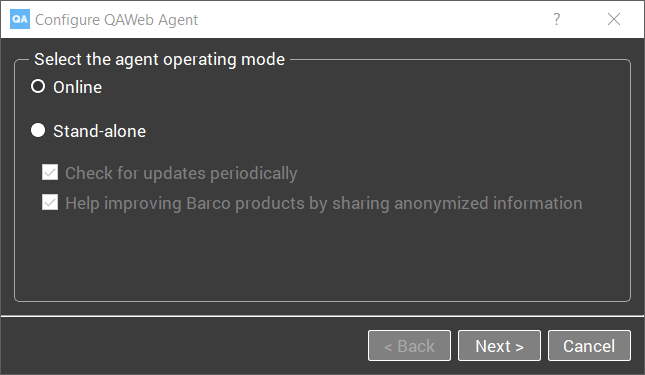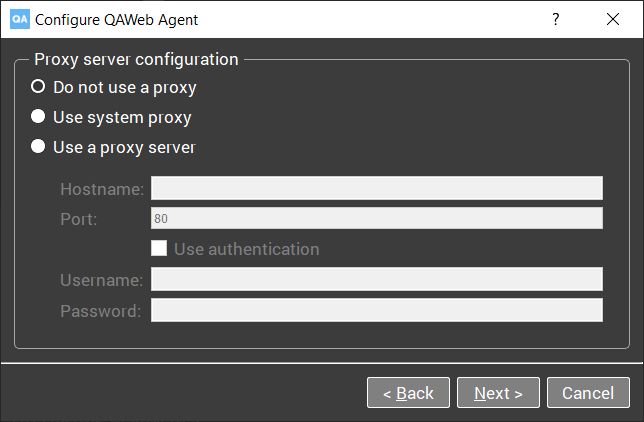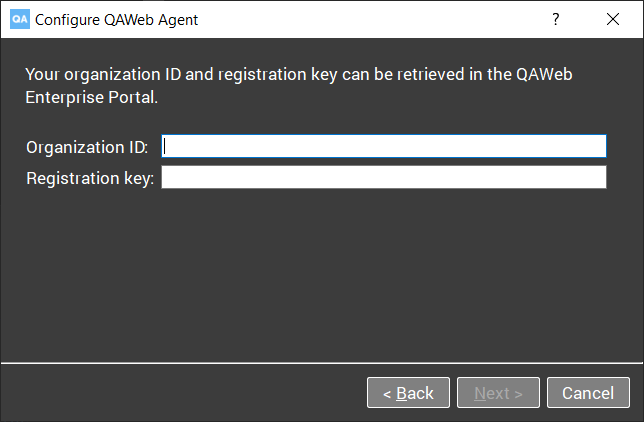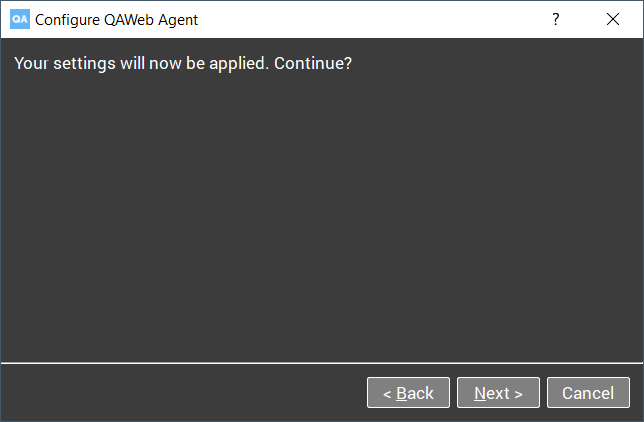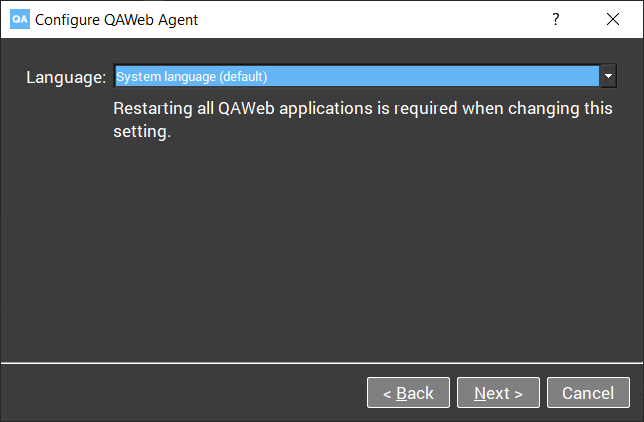Installazione di QAWeb Agent
Panoramica dell’installazione
Nota
Prima di installare il software su una workstation, consultare i requisiti di sistema (vedere Requisiti di sistema) Inoltre, si noti che l’installazione dell’agente QAWeb richiede privilegi amministrativi sulla workstation.
L’installazione può essere eseguita in due modi:
Utilizzando la procedura guidata di installazione grafica.
Utilizzare l’interfaccia della riga di comando. Questo consente di installare QAWeb Agent su un ampio numero di workstation utilizzando strumenti di implementazione software automatizzati.
Se è già installata una versione agente precedente di QAWeb Enterprise, sarà automaticamente aggiornata dal processo di installazione. Non è necessario disinstallare prima la versione precedente.
Installare il QAWeb Enterprise Agent comporta due fasi: l’installazione e la configurazione.
Installazione software: l’agente è installato nel sistema operativo.
Configurazione agente: le impostazioni dell’agente si possono configurare.
Nota
Una configurazione diversa può essere applicata quando si vuole dopo l’installazione, senza che sia necessario reinstallare il software. Ad esempio, un agente che è stato configurato in modalità autonoma può essere configurato in seguito per la modalità online.
Quando si installa QAWeb Agent per l’uso in modalità online, occorre avere a portata di mano le informazioni seguenti:
Usando il QAWeb Enterprise Portal, recuperare l’ID organizzazione e la chiave di registrazione della propria organizzazione QAWeb Enterprise. Questi dati saranno usati per registrare la workstation per la propria organizzazione durante il processo di installazione.
Se deve essere usato un server proxy HTTP per accedere al servizio online, tenere a portata di mano i dettagli della configurazione (nome host o indirizzo server, porta, utente e password).
Nota
L’installazione di QAWeb Enterprise Agent richiede privilegi di Amministratore. Può essere eseguita da qualsiasi utente autorizzato con sufficienti privilegi. Non richiede una formazione speciale.
Download del software di installazione dell’agente
È possibile scaricare l’ultima versione del software QAWeb Agent dal portale QAWeb Enterprise.
Accedere al portale (https://qaweb.healthcare.barco.com).
Fare clic su Amministrazione nel menu dell’intestazione.
Fare clic su La mia organizzazione dal menu laterale.
Fare clic sul pulsante Download per scaricare il programma di installazione di QAWeb Enterprise Agent.
Il software QAWeb Agent può anche essere scaricato dalla pagina di assistenza di Barco (https://www.barco.com/support/qaweb-enterprise).Ciò risulta utile se si usa l’agente esclusivamente in modalità autonoma, in quanto non rende necessario registrarsi presso il QAWeb Enterprise Portal.
Installazione dell’agente mediante la procedura guidata di installazione grafica
Avviare la procedura guidata di installazione grafica eseguendo qaweb-agent-installer.exe.
Nella seconda fase, completare la procedura guidata di configurazione.
Selezionare la modalità di funzionamento.
Configurare le impostazioni del server proxy HTTP. Questo passaggio viene saltato quando è stata selezionata la modalità autonoma e quando sono state deselezionate sia l’opzione «verifica aggiornamenti» sia l’opzione «condivisione informazioni anonimizzate».
Inserire l’ID organizzazione e la chiave di registrazione. Questo passaggio viene saltato quando è stata selezionata la modalità autonoma.
Confermare le impostazioni.
Nel passaggio finale, vengono applicate le impostazioni.
Installazione dell’agente attraverso la riga di comando
L’installazione dalla riga di comando richiede i seguenti argomenti:
qaweb-agent-installer.exe /S /ORG <organization ID> /REGKEY <registrationkey>
Notare che tutte le opzioni sono sensibili alle maiuscole/minuscole.
Inoltre, è possibile utilizzare i seguenti parametri della riga di comando:
/MODEseleziona la modalità operativa. Opzioni:online/standalone/localserver(predefinito:online)./PROXYutilizza un server proxy per la connessione. Opzioni:no/system/custom(predefinito:no)./PROXY_NAMEnome host del server proxy. (implica/PROXY custom)./PROXY_PORTnumero di porta del server proxy (implica/PROXY custom)./PROXY_USRnome utente facoltativo per l’autenticazione proxy (implica/PROXY custom)./PROXY_PWDpassword facoltativa per l’autenticazione proxy (implica/PROXY custom)./WORKSTATION_DETAIL_SHORTCUTper aggiungere un collegamento al desktop per aprire la finestra dei dettagli della workstation dell’agente (predefinito:no)./SERVERper specificare il nome host del server locale. (implica/MODE localserver)./UPDATESabilita il controllo periodico degli aggiornamenti. Opzioni:yes/no(default:yes). Questa impostazione è applicabile solo alle configurazioni autonome./SHARE_DIAGNOSTICSconsente la condivisione periodica di informazioni rilevanti per migliorare il nostro prodotto. Opzioni:yes/no(predefinito:no). Questa impostazione è applicabile solo alle configurazioni autonome./QAWEB1_ACTIONspecifica il comportamento quando MediCal QAWeb Agent viene trovato sulla workstation. Opzioni:abort/disable/uninstall(default:abort).
Disinstallazione dell’Agente
La disinstallazione dell’Agente può essere avviata in vari modi:
Tramite «Aggiungi o rimuovi programmi» nel «Pannello di controllo di Windows»: scorrere fino alla voce «QAWeb Enterprise Agent» e disinstallare l’applicazione.
Tramite l’applicazione «Disinstalla» situata nella directory di installazione (predefinita C:\Programmi\Barco\QAWeb).
Avvertimento
La disinstallazione di QAWeb Enterprise Agent rimuoverà tutti i dati di configurazione. Ciò comprende:
Configurazione locale
Preferenze personali
Registrazione al QAWeb Enterprise Portal (ove applicabile)
File di registro
Disinstallazione dell’Agente tramite riga di comando
Per disinstallare l’agente tramite riga di comando, utilizzare il comando seguente nella directory di installazione (directory predefinita “C:\Programmi\Barco\QAWeb”):
uninstall.exe /S
Fasi di post-installazione
Se la procedura di installazione e registrazione ha avuto esito positivo, l’icona dell’agente QAWeb Enterprise apparirà nell’area di notifica di Windows. Si consiglia di configurare Windows in modo che mostri sempre questa icona nell’area di notifica.
Immediatamente dopo aver effettuato correttamente l’installazione e la registrazione, l’agente può avviare diversi test QA e applicare le impostazioni di visualizzazione. L’agente valuterà quali attività eseguire in base ai seguenti valori predefiniti:
I display collegati alla workstation hanno un uso predefinito (basato sul modello di display Barco).
Un valore di luce ambientale predefinito di 35 lux verrà utilizzato per calcolare la luce ambientale riflessa durante la calibrazione e i test QA.
Modifica della configurazione agente dopo l’installazione
Dopo la registrazione, è possibile modificare alcune impostazioni usando il file eseguibile configurator.exe che si trova nella directory di installazione (predefinito C:\Program Files\Barco\QAWeb). Quando si esegue quest’applicazione, la fase di configurazione del programma di installazione viene ripetuta. Ciò consente di applicare nuovamente le impostazioni seguenti:
passare da una modalità di funzionamento all’altra (ad esempio, passare dalla modalità autonoma alla modalità online).
registrare nuovamente l’agente in una nuova organizzazione.
modificare le impostazioni del server proxy HTTP.
Per indagare su problemi tecnici, è disponibile la modifica del livello di registro.
Per impostazione predefinita, l’agente utilizza la lingua del sistema operativo. In alternativa, è possibile impostare una lingua specifica.
Il configuratore può essere utilizzato anche tramite i parametri della riga di comando:
--mode <mode>opzioni:online/standalone/localserver--server <hostname>Il nome host del server locale (implica la modalitàlocalserver)--updates <yesOrNo>Controlla periodicamente la presenza di aggiornamenti:yes/no(predefinito:yes). Si applica solo alla modalità autonoma.--condivididiagnostica <yesOrNo>Controlla periodicamente la presenza di aggiornamenti:yes/no(predefinito:no). Si applica solo alla modalità autonoma.--proxy <proxy>no/system/custom(predefinito:no)--proxyhost <host>Nome host del server proxy (implica proxycustom)--proxyport <port>Numero di porta del server proxy (implica proxycustom)--proxyuser <user>il nome utente necessario per l’autenticazione proxy (se richiesta) (implica proxycustom)--proxypwd <password>la password necessaria per l’autenticazione proxy (se richiesta) (implica proxycustom)--regkey <key>Chiave di registrazione (non applicabile per la modalitàstandalone)--org <organization>ID organizzazione (non applicabile per la modalitàstandalone)--sysprepPrepara l’installazione per la creazione dell’immagine fantasma
Aggiornamento e manutenzione
QAWeb Enterprise Agent include una funzione che avvisa l’utente quando è disponibile una nuova versione. Facendo clic su questa notifica verrà avviato l’aggiornamento dell’applicazione.
Nota
Barco consiglia di aggiornarsi alla versione più recente dell’Agente non appena disponibile. Un aggiornamento potrebbe contenere nuove funzionalità e soluzioni per difetti e vulnerabilità della sicurezza. L’assistenza Barco richiederà che l’installazione sia aggiornata alla versione più recente prima di poter fornire un supporto adeguato.
Istruzioni per il “ghosting”
Il termine “ghosting” si riferisce alla pratica di creare un’immagine dell’intero sistema operativo e del software installato, che successivamente viene applicata/ripristinata su diverse workstation al fine di fornire agli utenti finali un ambiente affidabile e controllato.
Quando si crea un’immagine fantasma di una workstation, innanzitutto è importante rimuovere i dati locali specifici della workstation utilizzando la procedura sysprep. Si elimineranno così gli identificatori specifici della workstation, automaticamente creati all’avvio dell’agente. Se si omette la procedura sysprep, tutte le workstation clonate avranno identificatori non validi e non saranno in grado di connettersi correttamente al servizio/server online.
Per creare e distribuire correttamente le immagini fantasma della workstation incluso l’agente QAweb Enterprise:
Arrestare il Barco QAWeb Agent (arrestare il servizio Windows).
Eseguire configurator.exe --sysprep.
Creare l’immagine fantasma (senza riavviare nuovamente l’agente).
Su ciascuna workstation clonata, dopo l’avvio, eseguire configurator.exe (utilizzando l’interfaccia utente grafica o gli argomenti della riga di comando) per registrare l’agente sul server.